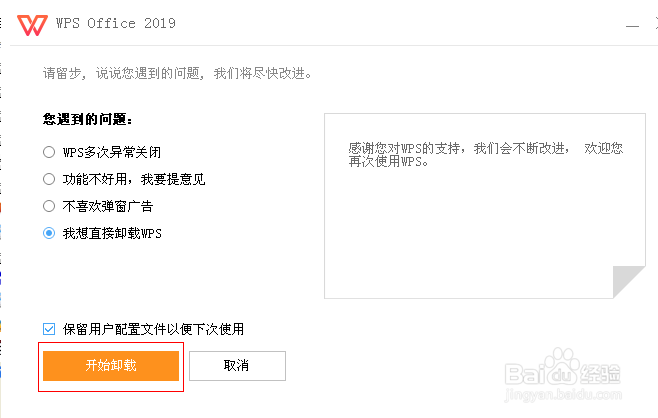1、首先把WPS2019卸载掉,重新下载WPS2016并安装好。然后右键点击桌面上的“WPS文字”或“WPS表格”,小编这里选择“WPS文字”,然后在弹出来的菜单中点击“属性”
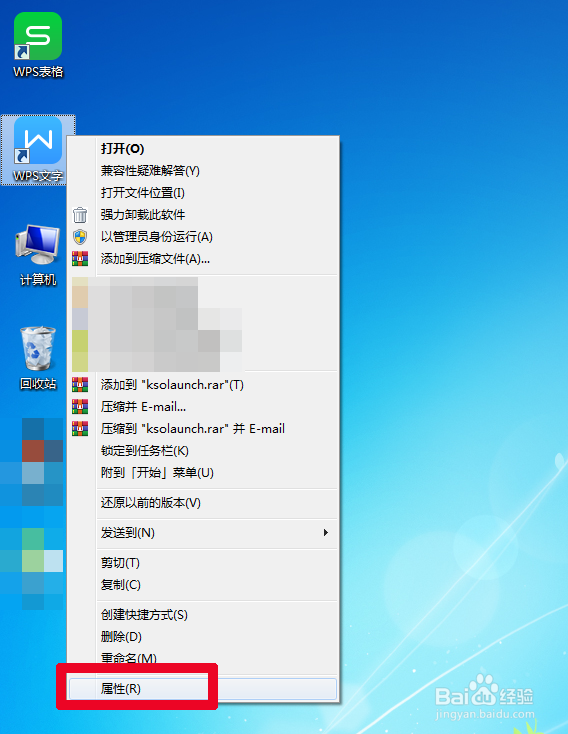
2、在打开的“WPS文字属性”对话框中,点击“快捷方式”选项,再点击“打开文件位置”按钮。
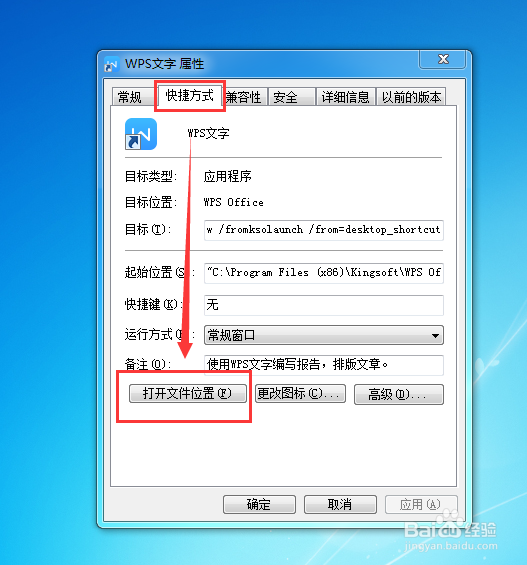
3、然后打开“WPS文字”所在的安装目录,如图所示。在这里我们依次点击“10.1.0.7698”文件夹——“office6”文件夹

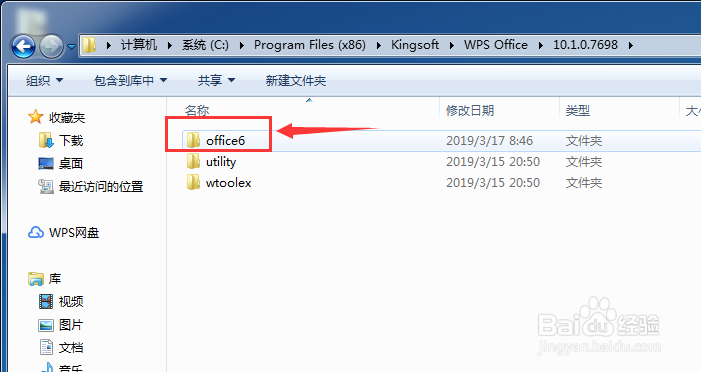
4、来到“office6”文件夹目录下,我们找到“ksomisc.exe”这个wps office配置工具,双击“ksomisc.exe”文件

5、打开“wps office 综合修复/配置工具"对话框,点击“高级”按钮
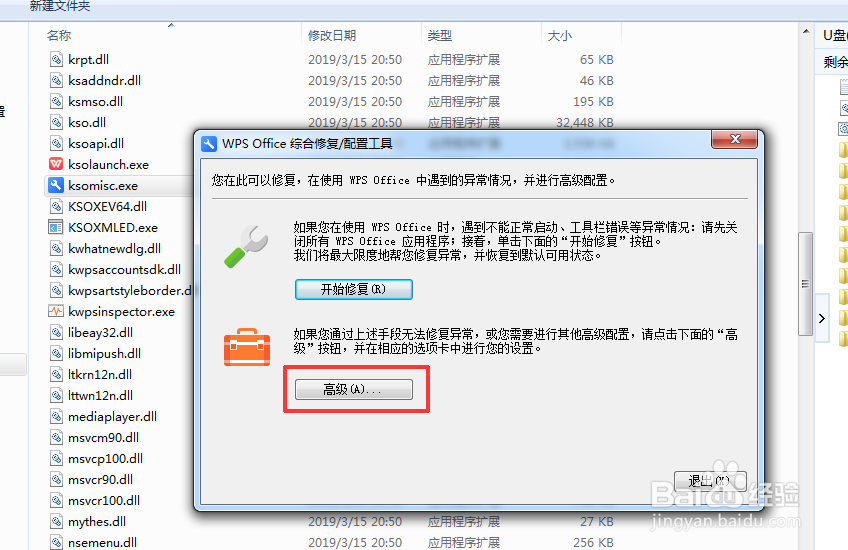
6、打开“wps office配置工具"对话框,点击”升级设置“选项,在下面的”升级方式“中选择”关闭自动升级“,然后点击”确定“按钮。

7、上述设置完成后并不是说掳姗浚瑙WPS不会升级了,它还是会时不时的在电脑桌面右下角提示你升级,此时你直接按关闭就行了,千万别点升级,否则又升级到了2019。如果不小心升级的话,只能把小编上面所讲的步骤再走一遍罗。